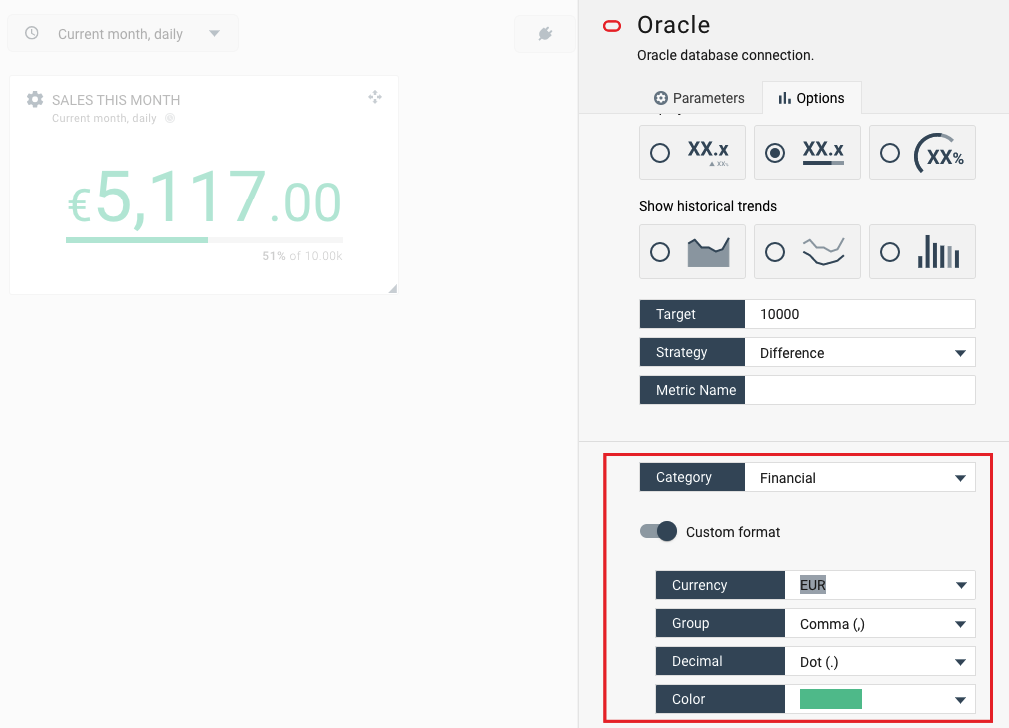Cómo agregar widgets de SQL a los paneles de control
Puede conectar su plataforma Octoboard a bases de datos SQL populares como MySQL, Microsoft SQL Server, PostgreSQL, Oracle y Amazon Redshift.
Puede ejecutar consultas SELECT y mostrar conjuntos de datos devueltos en widgets numéricos, gráficos históricos, gráficos circulares y tablas.
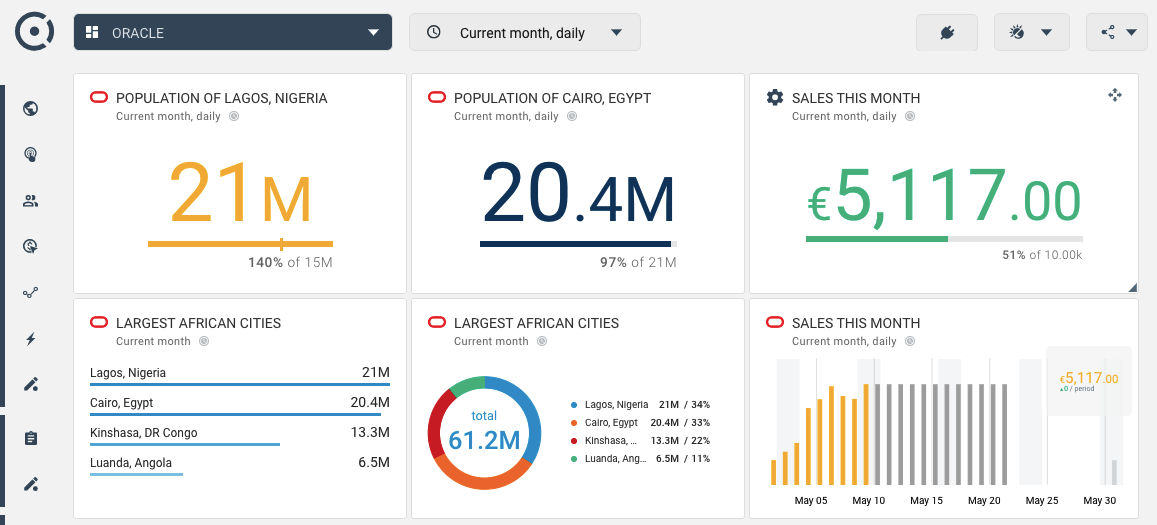
Por ejemplo, si seleccionas un valor numérico único de una base de datos (por ejemplo, el precio de las acciones de Apple), Octoboard puede construir tendencias históricas automáticamente mediante el monitoreo y almacenamiento de cambios de valor a lo largo del tiempo. También puedes superponer valores para el mes, trimestre o año seleccionado a los valores del período anterior.
Este tutorial explica cómo crear widgets de base de datos. Antes de comenzar, asegúrate de haber creado una conexión a tu base de datos. Para hacerlo, sigue el procedimiento simple que se explica en la publicación de la Base de Conocimientos sobre Cómo crear conexiones de base de datos SQL.
Para agregar un widget de base de datos numérico, use el botón rojo en la parte inferior derecha de la pantalla y seleccione AGREGAR WIDGET. Si está agregando widgets a un informe, asegúrese de ingresar primero al modo EDITAR INFORME.
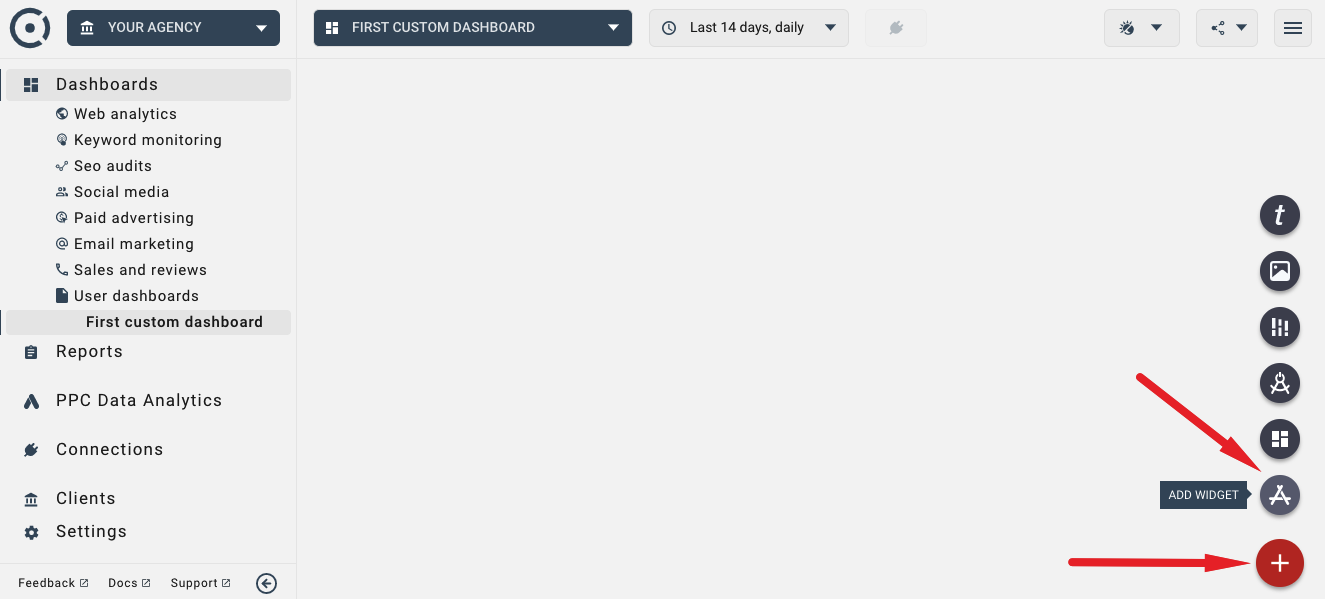
Una vez que haga clic en AGREGAR WIDGET, se le llevará al asistente de conexión estándar. En la primera página del asistente, seleccione la base de datos a la que desea conectarse. Desplácese hacia abajo para localizar su base de datos de elección. Selecciónela y haga clic en SIGUIENTE. Una vez que cree una conexión de base de datos, se le pedirá que configure una declaración SQL.
Los widgets numéricos requieren un único valor numérico que debe ser devuelto por su consulta SQL. Si su declaración no cumple con los requisitos de entrada del widget numérico, Octoboard mostrará un mensaje de error. En este ejemplo, la declaración SQL devuelve el total de ventas en mayo:
SELECT SUM(ventas) FROM ventas WHERE mes='MAYO'
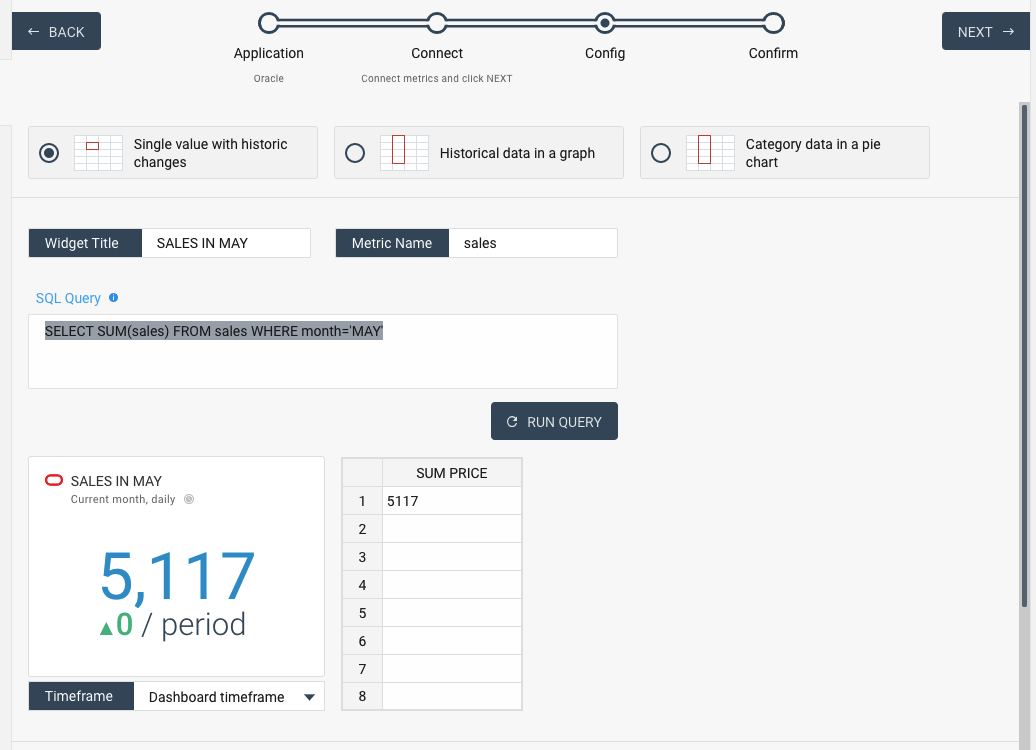
Puede activar el interruptor "Crear tendencias históricas". Si está activado, Octoboard ejecutará consultas SQL a intervalos regulares y guardará los cambios de valor a lo largo del tiempo. Con esta opción, también es posible cambiar la visualización del widget a un gráfico o gráfico histórico, como se muestra en la siguiente imagen:
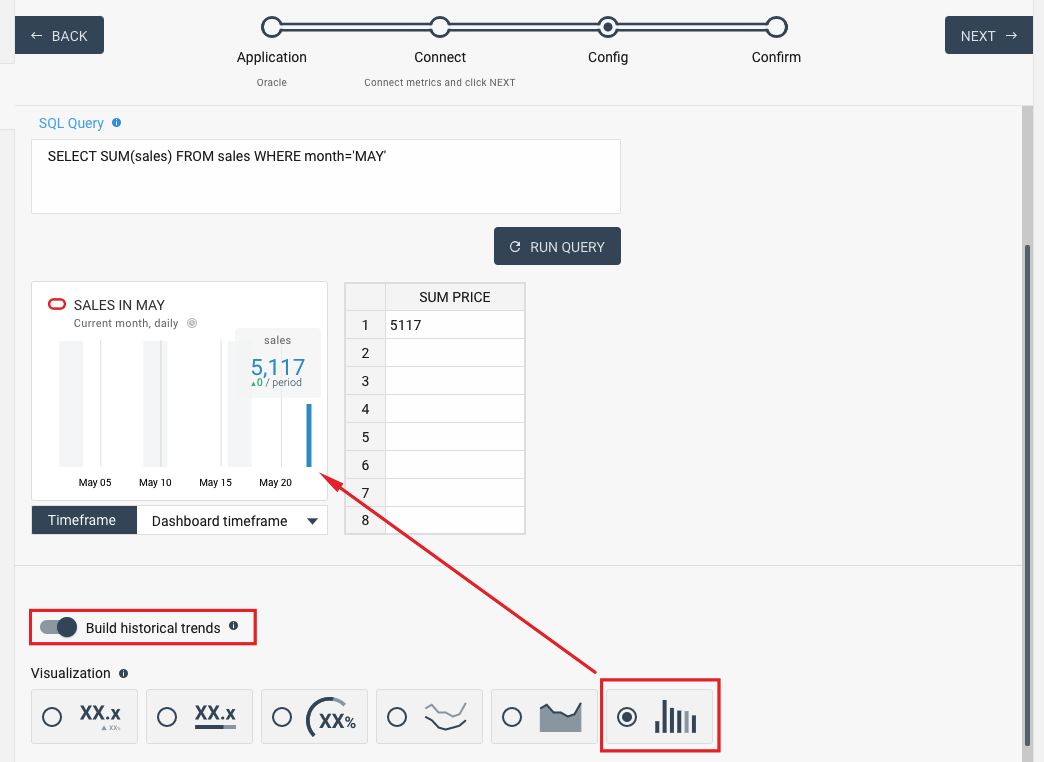
Haga clic en SIGUIENTE en el asistente de conexión para colocar el nuevo widget en el panel de control o sección de informe actual.
Siempre puede modificar la configuración del widget utilizando el elemento de menú CAMBIO RÁPIDO o el elemento de menú PARÁMETROS en la esquina superior izquierda de su nuevo widget de base de datos. El proceso de cambiar las opciones de configuración y las conexiones de base de datos de los widgets de base de datos SQL existentes se explica al final de este tutorial.
Para mostrar un gráfico histórico, deberá ejecutar una consulta SQL que devuelva dos columnas. La primera columna debe ser de tipo FECHA y la segunda columna debe ser NUMÉRICA. Recomendamos utilizar las instrucciones ORDER BY y DESC para asegurarse de ver los datos históricos más recientes. Aquí hay un ejemplo de la consulta que devuelve las cifras de ventas para mayo:
SELECCIONAR fechas, ventas DE ventas DONDE mes='MAYO' ORDENAR POR fechas DESC
Para agregar un gráfico que muestre los números de ventas, use el Asistente (presione el botón rojo grande en la parte inferior derecha de la pantalla y seleccione AGREGAR WIDGET para seguir los pasos del asistente de conexión). Localice la integración de Oracle DB y seleccione la opción "Datos históricos en un gráfico".
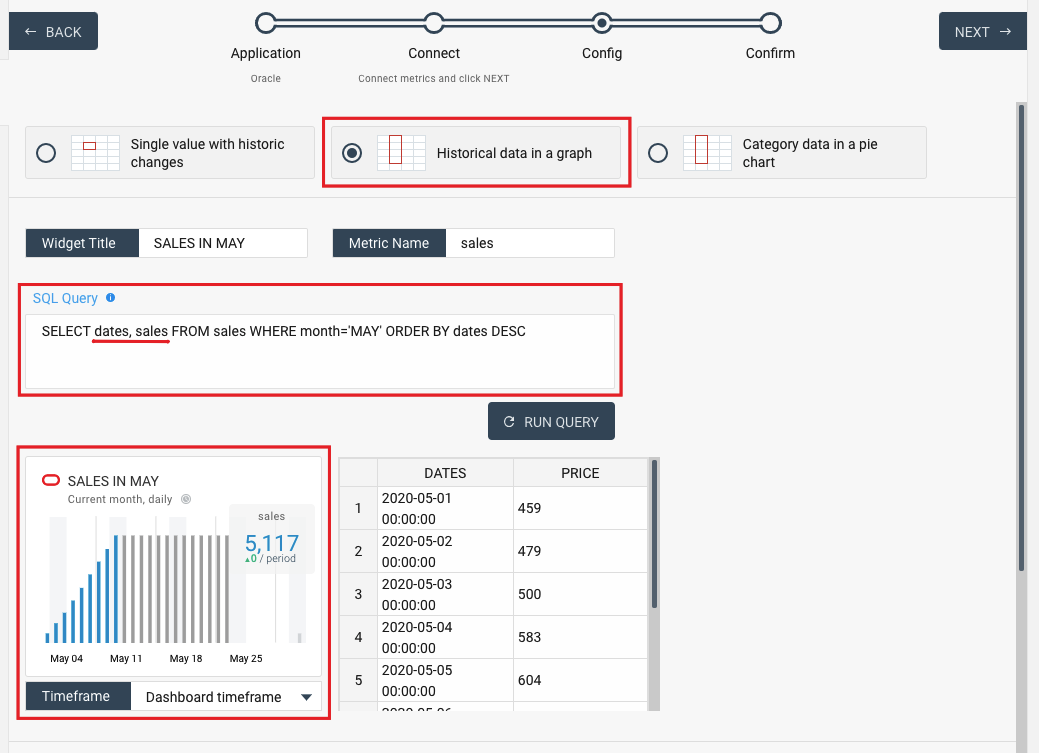
Puede cambiar el tipo de visualización del widget seleccionando un tipo diferente en la parte inferior de este panel de configuración:
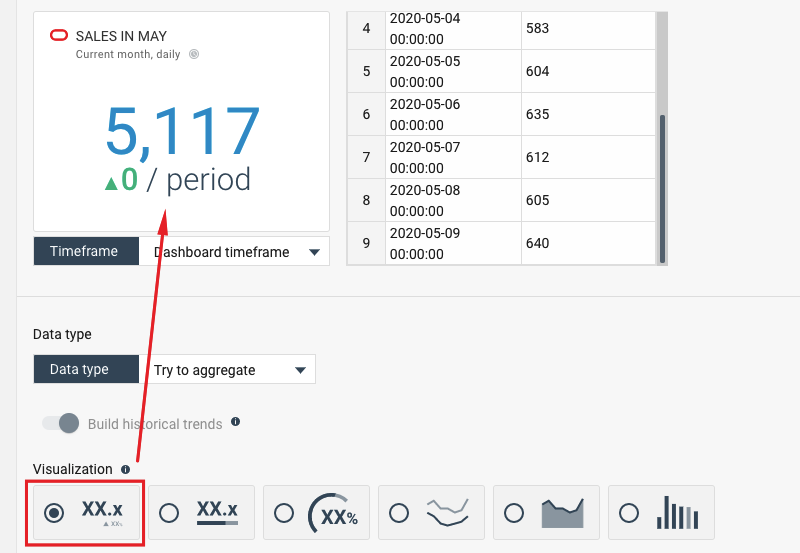
Para crear widgets de base de datos de Categoría (gráfico circular), utilice el mismo botón AGREGAR WIDGET para acceder al Asistente de conexión. Cuando se le solicite ingresar una declaración SQL, asegúrese de crear una consulta que devuelva dos columnas. La primera columna debe contener nombres de categoría, la segunda columna debe contener valores numéricos. En este ejemplo, la declaración devuelve nombres y población de las ciudades africanas más grandes:
SELECT city, population FROM cities WHERE population > 50000 ORDER BY population DESC
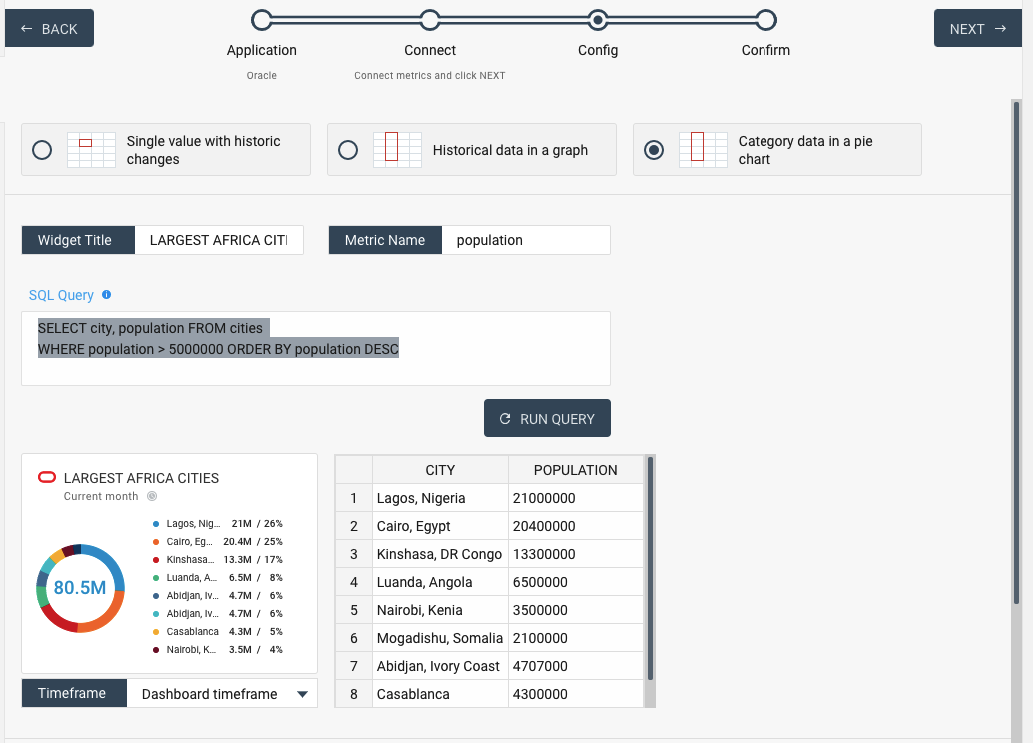
Siempre puede modificar la configuración de un widget de base de datos existente. Es posible cambiar los parámetros de visualización, así como cambiar la configuración de conexión de la base de datos SQL y los formatos de salida de datos.
Para hacerlo, haz clic en la esquina superior izquierda de tu widget y selecciona la opción CAMBIO RÁPIDO o ELEMENTO DE MENÚ PARÁMETROS.
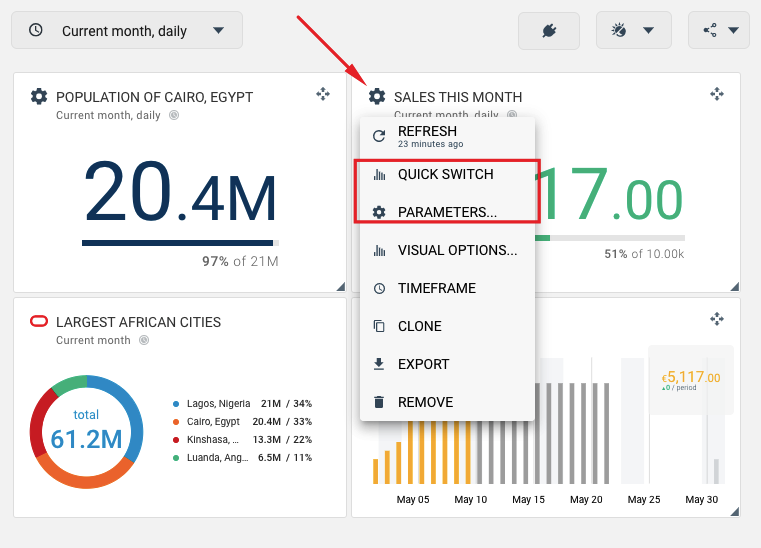
Así es como se ven los parámetros de configuración CAMBIO RÁPIDO. Aquí puedes cambiar el tipo de visualización y el color del widget.
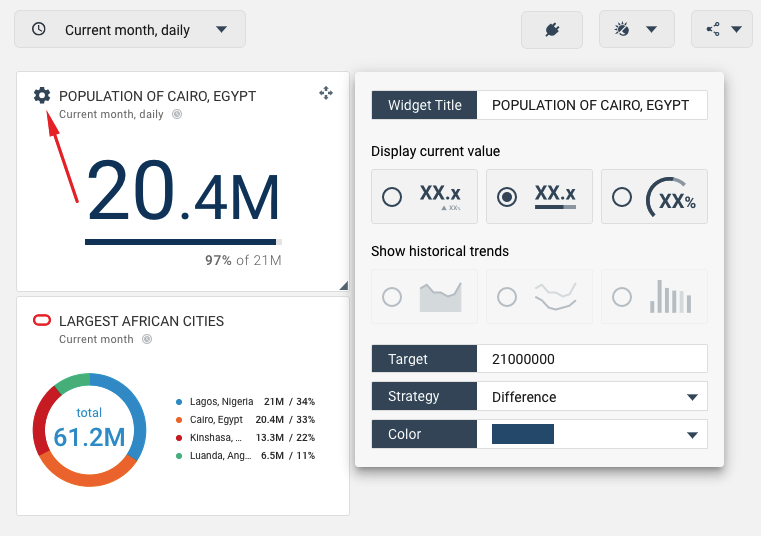
Si seleccionas la opción ELEMENTO DE MENÚ PARÁMETROS, accederás al siguiente panel de configuración. Aquí puedes cambiar la configuración de conexión a la base de datos, la consulta SQL y los parámetros de agregación de datos.
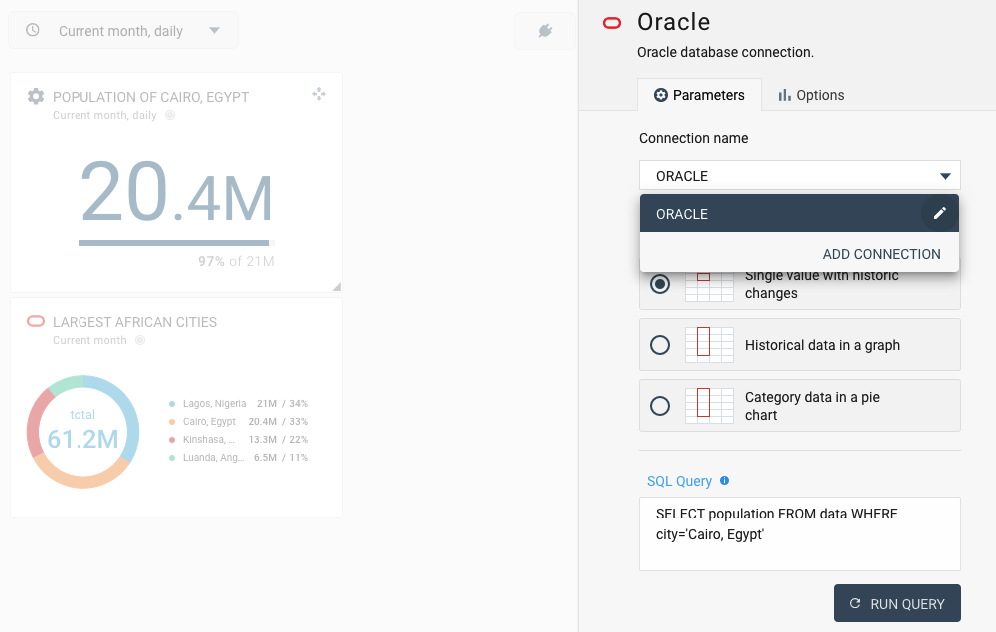
Utiliza la pestaña "Opciones" del panel de configuración que se muestra a continuación para acceder a los parámetros de visualización del widget y aplicar reglas de formato de datos utilizando el interruptor "Formato personalizado". Por ejemplo, puedes cambiar el símbolo de la moneda en la pestaña "Formato personalizado".